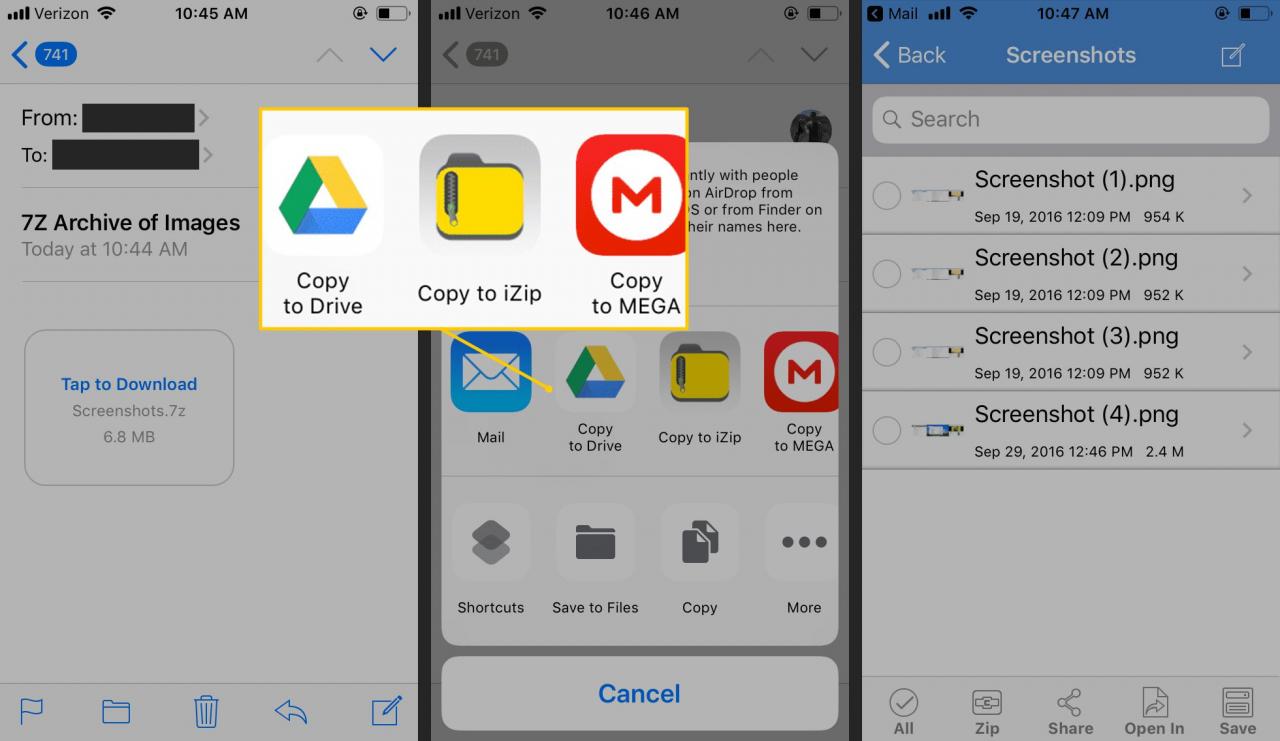När det gäller e-postbilagor på iPhone öppnar Mail-appen dem, och det handlar om det. För att redigera eller kopiera en e-postbilaga från din telefon måste den först öppnas i en annan app. När en e-postbilaga öppnas i en annan app kan du göra vad som helst för den bilaga som appen från tredje part stöder. Detta kan innebära att du redigerar ett foto, sparar en fil i ett molnlagringskonto eller undertecknar ditt namn på ett dokument.
Instruktionerna i den här artikeln gäller iOS 12-enheter, men anvisningarna bör också gälla för äldre versioner av iOS.
Hur man väljer vilken app som öppnar bilagan
Att kopiera en bilaga till en annan app än Mail är lika enkelt som att dela bilagan med den app du vill använda.
-
Tryck på bilagan i e-postmeddelandet. Välj om du uppmanas till det Tryck för att ladda ner.
-
Välj Dela knapp.
Mail förhandsgranskar bilagan om den vet hur man läser filtypen. Om inte, tryck på bilagan för att öppna Dela meny.
-
Välj vilken app du vill kopiera filen till. Välj till exempel Kopiera till Word för att öppna en DOCX-fil i Microsoft Word-appen, eller välj Spara till filer för att spara bilagan till iCloud Drive.
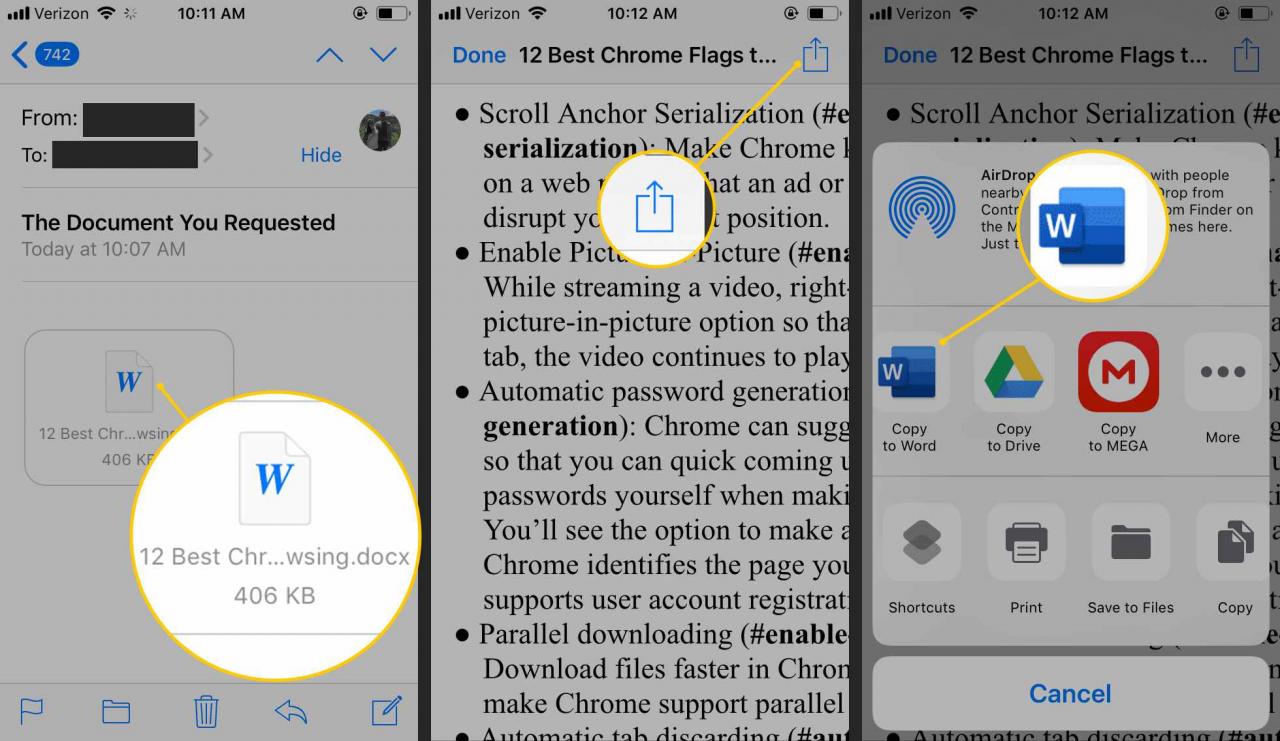
Om du inte ser appen du vill välja väljer du Mer för att se den fullständiga listan över appval. Om en app inte finns i listan kan den antingen inte öppna filtypen eller inte installerad på iPhone.
-
För ett arkiv som innehåller flera filer (till exempel en ZIP-fil): Öppna ZIP-bilagan, välj Förhandsgranska innehåll för att visa listan med filer, välj en fil och dela sedan filen med en extern app.
-
Vänta medan appen öppnar e-postbilagan.
Kan du inte välja den app du vill ha?
Inte alla appar kan öppna alla filtyper. Till exempel kan en 7Z-fil som innehåller semesterbilder inte öppnas på telefonen och den genomsnittliga fotoredigeraren vet inte hur den här filtypen ska hanteras.
Om apparna som är installerade på telefonen inte öppnar e-postbilagan, undersök formatet och hur du öppnar det. Du kan behöva öppna den på din dator och köra den genom en filkonverterare så att den är i ett kompatibelt format med en app på iPhone.
Det finns många program för filöppnare i App Store, så gör en snabb sökning där. Till exempel, för foton som är lagrade i ett 7Z-arkiv, ge iZip iOS-appen ett försök. iZip accepterar 7Z-formatet och listas med andra appar som kan använda formatet, till exempel Google Drive och MEGA.